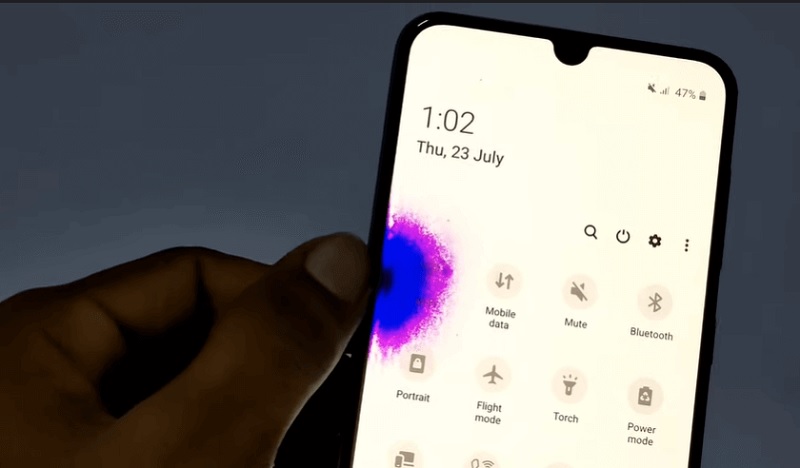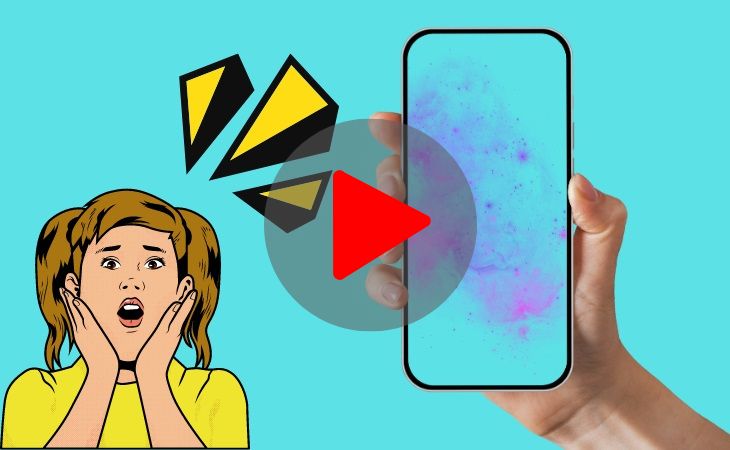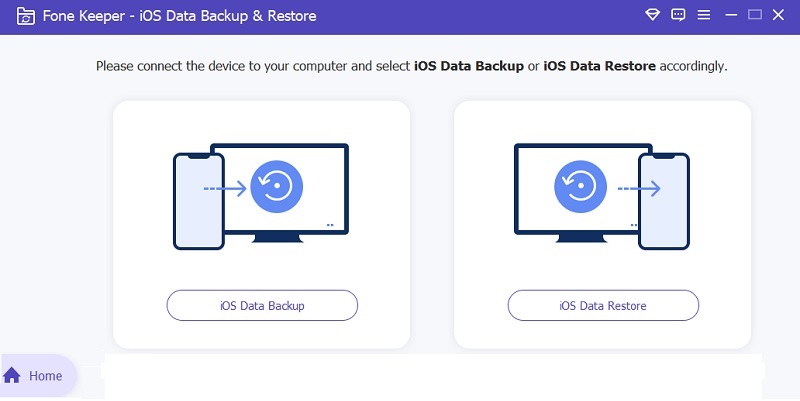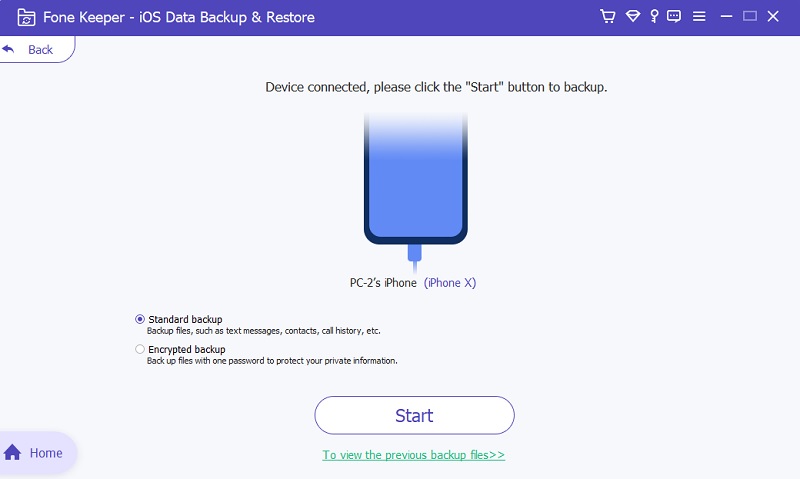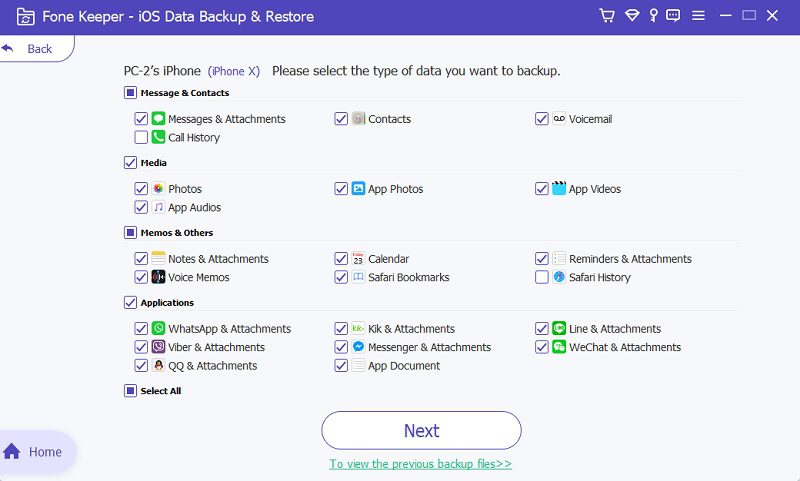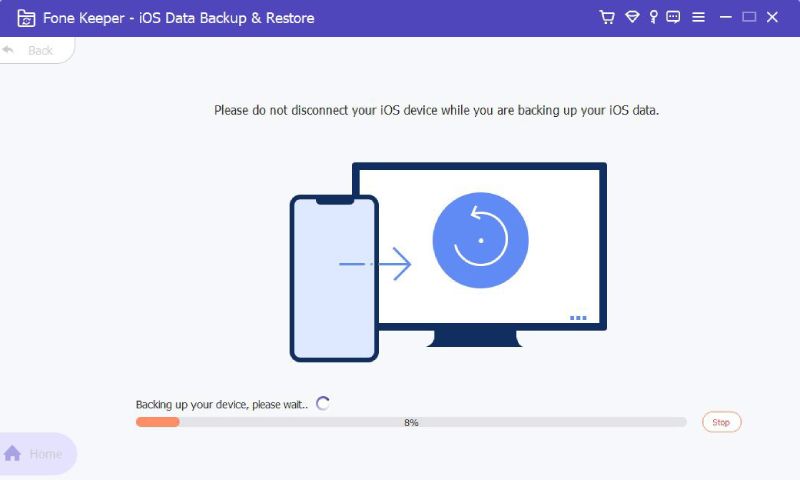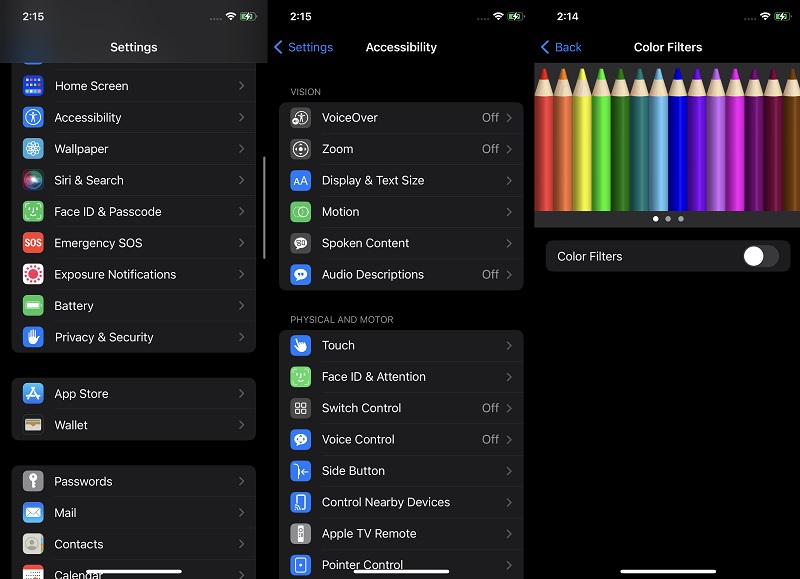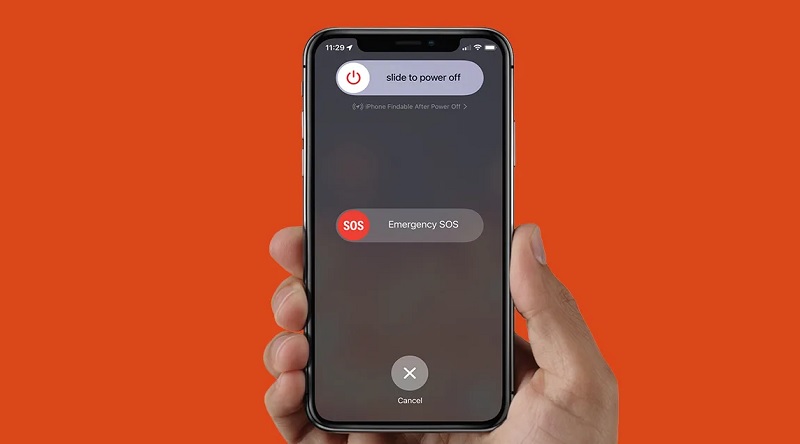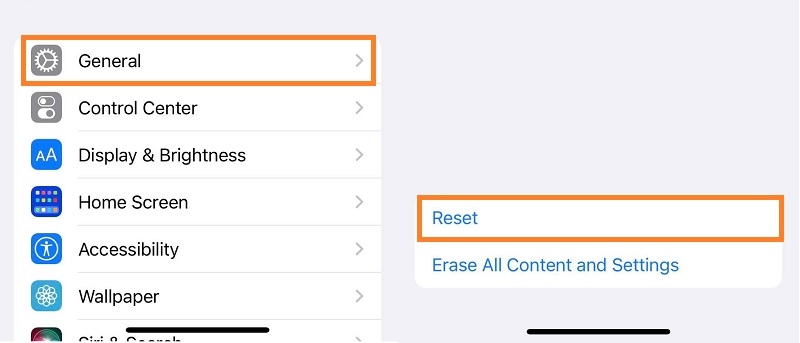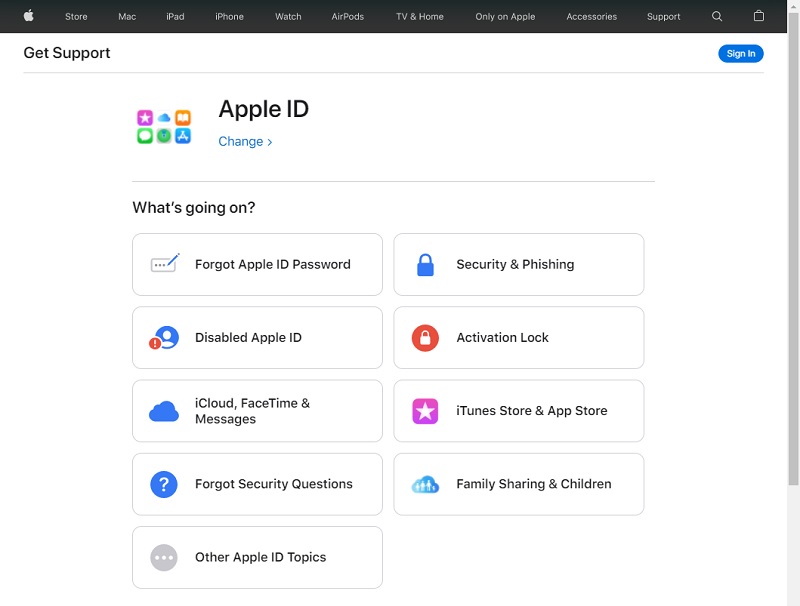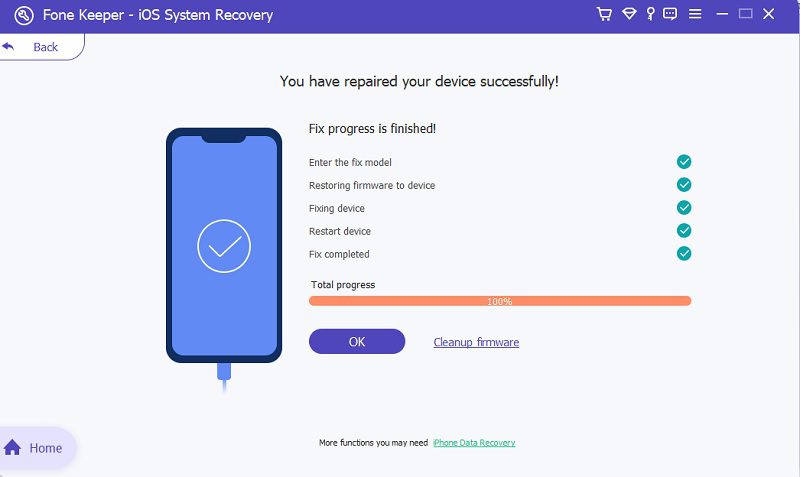La technologie est partout. Et à une époque où nous dépendons de cette science appliquée, nos activités quotidiennes sont beaucoup plus efficaces. Les plus grands gadgets que les humains aient jamais inventés sont les smartphones. Cet appareil compact sert d'ordinateur de poche où vous pouvez effectuer des transactions, communiquer et fonctionner numériquement. L'iPhone est l'un des smartphones les plus populaires aujourd'hui. Ce gadget est une gamme d'appareils portables développés et conçus par Apple Inc. Son écran LCD lisse et unique en fait le haut de gamme. De plus, l'iPhone a lancé et amélioré ses fonctionnalités, notamment des tailles d'écran plus grandes, une étanchéité et un taux de rafraîchissement rapide. Cependant, sur les forums d'assistance d'Apple et sur Reddit, les utilisateurs soulignent que leurs appareils iPhone ont subi un écran de mort soudain pour iPhone. Certaines personnes ont la chance de pouvoir retourner leurs appareils. Pourtant, certaines personnes n'étaient pas capables de le faire. Par conséquent, il est nécessaire de trouver une solution simple pour résoudre ce problème. Heureusement, nous les avons disponibles ici dans cet article; lisez-les attentivement.
Pourquoi l'écran de mon iPhone est violet ?
Avant d'aborder les solutions pour réparer l'écran violet de l'iPhone, nous devons examiner la cause première de la raison pour laquelle cette erreur se produit. Il est essentiel de se rappeler que des problèmes matériels et logiciels peuvent provoquer cette erreur. Cela dit, laissez-nous nous livrer et examinons les raisons pour lesquelles l'écran de l'iPhone devient violet ou L'écran de l'iPhone est sensible.
- Le premier sur la liste est une connexion de câble flexible lâche. Une force externe telle que la chute du téléphone depuis l'endroit le plus élevé ou le lancer en l'air et l'attraper sur une surface inférieure peut entraîner une mauvaise fixation de votre câble flexible.
- La raison suivante peut être due à l'eau et à d'autres types d'humidité. L'erreur d'avoir un écran violet iPhone se produit principalement pendant les saisons des pluies. Cela est dû aux dégâts d'eau causés par l'humidité sur votre écran. Vous pouvez observer sur votre écran qu'il a une teinte violette ou des lignes dessus.
- Si les deux raisons peuvent ne pas être la cause, la raison la plus courante pour laquelle cette erreur se produit est due à des erreurs système. En raison de la non mise à jour de la version iOS ou d'autres problèmes logiciels, l'erreur peut se produire fréquemment. De plus, les versions antérieures des appareils iPhone sont plus sensibles à ce problème en raison de leurs spécifications anciennes et obsolètes.
Sauvegarder iPhone avec écran violet
Caractéristique distinctive: Chaque fichier de votre iPhone y est répertorié. Cela simplifie et accélère la procédure de sauvegarde.
La première chose que vous devriez penser à faire lorsque vous rencontrez un écran de mort violet pour iPhone est de sauvegarder votre appareil. Vous pouvez créer une sauvegarde en utilisant Fone Keeper - Sauvegarde et restauration de données iOS. Pour plus de sécurité, il est même préférable de pouvoir effectuer plusieurs sauvegardes. Cet outil peut vous aider à sauvegarder les données de votre iPhone sans compte iTunes ou iCloud. Vous pouvez sauvegarder les images, vidéos, audio, notes, calendrier, applications et autres fichiers essentiels de votre iPhone. La meilleure partie est qu'il n'écrasera pas vos sauvegardes précédentes, ce qui vous permet de réduire votre temps de création de sauvegardes. Découvrez ci-dessous comment vous pouvez sauvegarder votre iPhone avec une teinte violette.
Essayez-le gratuitement
Téléchargement gratuit
Windows 8 / 10 / 11
Téléchargement sécurisé
Téléchargement gratuit
Mac OS X 10.15 et supérieur
Téléchargement sécurisé
Étape 1 Télécharger l'outil de sauvegarde
Vous devez d'abord installer AceThinker iOS Data & Recovery sur votre ordinateur pour commencer à sauvegarder votre iPhone. Pour télécharger le programme d'installation, utilisez le bouton ci-dessus. Exécutez le fichier sur votre ordinateur et suivez les instructions d'installation pour terminer l'installation. Lancez l'application après l'installation pour accéder à l'écran principal. De plus, vous pouvez éviter d'utiliser sa capacité pour améliorer votre flux de travail.Étape 2 Sélectionnez le mode de sauvegarde
Branchez votre iPhone à votre ordinateur via le câble Lightning de son interface. Les modes de sauvegarde vous seront alors présentés lorsque vous choisirez l'option "Données de sauvegarde iOS". Ensuite, sélectionnez le mode "Sauvegarde standard" pour accéder facilement aux fichiers sur votre iPhone. Après cela, sélectionnez Démarrer pour accéder à la liste des fichiers iPhone.Étape 3 Sélectionnez le fichier à sauvegarder
La liste des fichiers s'affichera alors sur l'interface de l'outil. Vous ne pouvez sélectionner les données que vous souhaitez sauvegarder qu'en cochant la case à côté d'elles. En outre, vous pouvez cocher la case "Sélectionner tout" sous l'écran si vous souhaitez créer une sauvegarde pour chaque fichier sur votre iPhone.Étape 4 Terminer le processus de sauvegarde
Enfin, après avoir choisi les fichiers que vous souhaitez sauvegarder, cliquez sur le bouton "Suivant" dans la section inférieure de l'outil. Vous verrez l'avancement de la procédure à travers une nouvelle fenêtre qui s'ouvrira sur l'interface. Les fichiers de sauvegarde se trouvent dans le dossier spécifié que vous avez sélectionné.
- Il est livré avec une fonction de récupération de données.
- Il a l'option de transfert WhatsApp.
- La récupération du système est également possible avec cette application.
Comment réparer la teinte violette de l'iPhone
1. Ajustez la luminosité et la couleur de l'écran
Les problèmes de couleur d'écran peuvent être une expérience négative lors de l'utilisation de votre appareil. Il peut être frustrant d'utiliser votre appareil iPhone si les couleurs sont incorrectes, ce qui peut entraîner une fatigue oculaire. La solution initiale que vous devez effectuer lorsque l'écran de l'iPhone devient violet consiste à régler la luminosité et la couleur de l'écran de votre appareil. Il peut être accidentellement sursaturé sur la couleur violette ou violette, ce qui provoque une couleur d'écran violacée. Par conséquent, il doit être retiré avant de causer de graves dommages. Le processus peut être ajusté manuellement ou automatiquement. Il est également rapide et facile à réparer ; suivez le guide ci-dessous.
- Tout d'abord, sur l'écran de votre iPhone, dirigez-vous vers l'application Paramètres pour accéder aux fonctionnalités de votre iPhone. Faites défiler les différentes fonctions et accédez à Accessibilité. Ici, vous pouvez voir différentes fonctionnalités telles que l'option Touch, Face ID & Attention, le contrôle des commutateurs, etc.
- Ensuite, appuyez sur la fonction Affichage et taille du texte pour ouvrir ses fonctionnalités. Accédez aux filtres de couleur et appuyez sur son bouton. Activez la fonction en basculant le bouton à côté. Appuyez sur l'option Color Tin et faites glisser le curseur de teinte pour régler la teinte et la couleur de votre écran. Faites-le jusqu'à ce que la couleur violette de votre écran disparaisse.
2. Redémarrez votre appareil
Supposons que l'erreur ne puisse pas être supprimée en ajustant la couleur ou la teinte de l'écran de votre iPhone ; mieux vaut redémarrer votre appareil. Le processus de redémarrage peut éliminer la plupart des problèmes et erreurs mineures de votre iPhone, notamment Écran jaune de l'iPhone, écran violet iPhone, et plus encore ; le faire peut résoudre le problème. Comme nous le savons tous, l’une des raisons pour lesquelles votre iPhone semble avoir une couleur violette est due à des problèmes logiciels. Aucun problème mineur ne peut subsister sur votre appareil si vous pratiquez cette solution. Néanmoins, le guide ci-dessous est utile pour empêcher l’écran de l’iPhone de devenir violet.
- Pour redémarrer votre appareil, recherchez les boutons latéraux de votre appareil iPhone. Les boutons latéraux comprennent le bouton d'alimentation, les options d'augmentation du volume et de diminution du volume.
- Maintenez enfoncées les options d'augmentation et de diminution du volume et le bouton d'alimentation jusqu'à ce que le curseur de mise hors tension apparaisse sur votre écran d'accueil. Faites glisser la fonction pour redémarrer votre appareil. Ensuite, utilisez la même méthode en maintenant simultanément le volume haut et bas ou l'option d'alimentation. Vérifiez si la couleur violette existe toujours sur votre écran.
3. Réinitialiser l'appareil aux paramètres d'usine
Si une réinitialisation logicielle a déjà été appliquée, mais que l'erreur d'écran violet sur votre appareil est toujours affichée sur votre écran, vous devez effectuer la réinitialisation d'usine. La réinitialisation d'usine, la réinitialisation matérielle ou la réinitialisation générale est une option de restauration logicielle qui permet à un appareil de revenir à son état d'origine du système. Cet appareil supprimera toutes les informations existantes stockées sur votre iPhone. Ainsi, des problèmes tels que l’erreur d’écran violet de l’iPhone sont utiles pour supprimer cette erreur causée par des intrusions de logiciels malveillants et de virus. Étant donné que cette fonction implique la suppression de toutes vos informations stockées sur votre appareil, elle est nécessaire pour sauvegarder la vidéo, les contacts et toutes les informations dont vous disposez sur l'iPhone. C'est pourquoi cette solution devrait être votre dernier recours pour résoudre les problèmes d'écran violet de l'iPhone. Consultez le guide répertorié pour savoir comment réinitialiser les paramètres d'usine de votre appareil iPhone.
- Sur l'écran d'accueil de votre iPhone, accédez à l'application Paramètres pour voir les différentes fonctions incluses sur votre appareil. Accédez aux paramètres généraux pour accéder à un menu différent qui fournit des informations de profil pour votre iPhone. Ces détails concernent votre fournisseur de téléphonie mobile, la capacité, les fichiers multimédias et les informations système.
- Ensuite, passez à la fonction Transférer ou Réinitialiser l'iPhone. Un rappel amical, vous devez d'abord sauvegarder les informations de votre iPhone pour exécuter pleinement cette fonction. Néanmoins, pour continuer, appuyez sur la fonction Effacer tout le contenu et les paramètres pour réinitialiser votre appareil en usine. Une fois le processus terminé, vous pouvez configurer votre identifiant Apple et restaurer vos données. Vous pouvez également vérifier si le problème de l'écran violet est déjà supprimé.
4. Demandez de l'aide auprès de l'assistance Apple
Donc, vous avez essayé les quatre solutions présentées ci-dessus, mais l'erreur persiste. De cette manière, vous devriez demander l'aide du Équipe d'assistance Apple. Vous pouvez visiter et accéder à leur site Web officiel et discuter avec leur équipe d'assistance ou leur personnel. Sur son site Web, vous pouvez choisir l'erreur et le problème spécifiques pour entrer en contact avec leur équipe d'assistance. De plus, vous pouvez également visiter leur magasin de réparation Apple pour obtenir de l'aide pour vous débarrasser du problème de l'écran violet. Ils peuvent changer tout votre écran ou modifier certains problèmes matériels/logiciels pour les résoudre. Mais attendez-vous à ce que cela prenne du temps ou des jours.
Meilleure façon de résoudre le problème violet de l'iPhone
Pas le temps d'emmener votre iPhone dans les magasins de réparation Apple, ou vous n'avez pas le temps de contacter l'équipe d'assistance Apple pour réparer l'écran de l'iPhone qui tourne en violet. Avec cela, vous pouvez utiliser une application tierce pour résoudre le problème. AceThinker iOS System Recovery est l'outil le plus approprié que nous recommandons fortement.
| Récupération du système AceThinker iOS | Centre d'assistance Apple | |
|---|---|---|
| Difficulté | Entretien | Compliqué |
| Perte de données pendant le processus | Non | Dépend du problème détecté |
| Quel problème peut être résolu | Tous les problèmes de logiciel et de système | La plupart des problèmes logiciels/matériels |
| Il est temps de consommer | Shorts | Location |
| Précision de réparation | 100% | Dépend de la gravité du problème |
Caractéristique distinctive: Il dispose de deux modes pour résoudre les problèmes violets de l'iPhone ; Mode standard et mode avancé.
AceThinker iOS System Recovery est l'une des récupérations de systèmes iOS les plus puissantes en raison de son accélération matérielle avancée. De plus, cette fonctionnalité rend le processus beaucoup plus rapide et plus efficace pour résoudre les problèmes et problèmes iOS. Il peut également réparer différents appareils Apple, notamment les iPod, iPad et iPhone. De plus, cet outil fonctionne efficacement sur Mac et Windows OS. Il supprime près de 50 problèmes iOS rencontrés par la plupart des utilisateurs sur leurs appareils. Cela inclut le problème de l'écran violet de l'iPhone. Comme nous abordons ci-dessus que certaines des causes de cette erreur sont des problèmes logiciels, cet outil peut le résoudre immédiatement sans supprimer les données de votre smartphone.
Essayez-le gratuitement
Téléchargement gratuit
Windows 8 / 10 / 11
Téléchargement sécurisé
Téléchargement gratuit
Mac OS X 10.15 et supérieur
Téléchargement sécurisé